 Operasi dan penyelenggaraan
Operasi dan penyelenggaraan
 MacOS
MacOS
 Alat Penyelenggaraan dan Pengoptimuman Sistem yang Disyorkan dalam Sistem Mac
Alat Penyelenggaraan dan Pengoptimuman Sistem yang Disyorkan dalam Sistem Mac
Alat Penyelenggaraan dan Pengoptimuman Sistem yang Disyorkan dalam Sistem Mac
Apr 12, 2025 pm 04:45 PMPenyelenggaraan Sistem MAC termasuk: Pengurusan cakera (Gunakan Omnidisksweeper untuk membersihkan ruang cakera, gunakan alat cakera untuk memeriksa kesilapan cakera) Pengurusan memori (Gunakan pemantauan aktiviti untuk memantau penggunaan memori, mengakhiri proses yang diduduki secara berlebihan) (Gunakan mesin masa untuk sandaran data dengan kerap) Tabiat penggunaan yang baik (tidak terlalu banyak aplikasi, pembersihan fail secara teratur, dan pemantauan log sistem)

Penyelenggaraan Sistem dan Pengoptimuman Sistem Mac: Adakah anda benar -benar memahaminya?
Ramai kawan berfikir bahawa sistem MAC mudah digunakan dan berfikir bahawa ia tidak memerlukan terlalu banyak penyelenggaraan. Idea ini betul atau tidak. Macs memang jauh lebih bimbang daripada Windows, tetapi penyelenggaraan dan pengoptimuman yang kerap dapat meningkatkan pengalaman pengguna dengan ketara dan mengelakkan beberapa masalah yang berpotensi. Dalam artikel ini, saya akan berkongsi beberapa tahun pengalaman saya menggunakan MAC, serta beberapa alat penyelenggaraan dan pengoptimuman sistem yang saya fikir mudah digunakan. Selepas membacanya, anda akan mempunyai pemahaman yang lebih mendalam tentang penyelenggaraan sistem MAC, dan ia tidak lagi mudah "hanya gunakan".
Mari kita bincangkan asas -asas terlebih dahulu. Sistem MAC itu sendiri dilengkapi dengan beberapa alat penyelenggaraan, seperti utiliti cakera, yang boleh digunakan untuk memeriksa dan membaiki kesilapan cakera. Walau bagaimanapun, alat ini mempunyai fungsi yang agak asas dan tidak dapat melakukan beberapa pengoptimuman dan penyelenggaraan lanjutan.
Seterusnya, kita sampai ke titik. Inti terletak pada pemahaman mekanisme operasi sistem MAC. Ia bergantung kepada kernel, sistem fail, dan pelbagai perkhidmatan. Masalah prestasi sering berpunca daripada pemecahan cakera, pengurusan cache, terlalu banyak item permulaan, dll.
Pengurusan cakera: Ruang cakera yang tidak mencukupi adalah akar banyak masalah. Alat OmniDiskSweeper dapat membantu anda dengan cepat mencari pengguna ruang cakera yang besar, mengetahui fail gergasi yang tidak perlu, padamkannya, dan melepaskan ruang dengan segera. Jangan meremehkan langkah ini, ia dapat meningkatkan kelajuan tindak balas sistem dan mencegah sistem daripada terjebak kerana ruang yang tidak mencukupi. Di samping itu, ia juga penting untuk menggunakan alat cakera secara kerap untuk memeriksa kebenaran cakera dan menetapkan ralat cakera. Ingat, pencegahan lebih baik daripada rawatan.
Pengurusan memori: Mekanisme pengurusan memori Mac agak cekap, tetapi beberapa aplikasi mungkin mengambil banyak ingatan. Activity Monitor adalah alat yang berkuasa yang boleh memantau penggunaan memori dalam masa nyata, mencari proses dengan penggunaan memori yang berlebihan, dan menamatkannya jika perlu. Tetapi berhati -hati bahawa menamatkan beberapa proses sistem boleh menyebabkan ketidakstabilan sistem, jadi berhati -hati. Jangan membabi buta membunuh proses itu, memikirkan peranan proses sebelum mengambil tindakan.
Pengurusan item permulaan: Banyak aplikasi akan dijalankan secara automatik apabila sistem bermula, menduduki sumber sistem. Linc atau LaunchControl boleh membantu anda menguruskan item permulaan, melumpuhkan beberapa item permulaan yang tidak perlu, dan mengurangkan masa permulaan sistem dan penggunaan sumber. Alat ini intuitif untuk digunakan, tetapi berhati -hati untuk tidak secara tidak sengaja melumpuhkan item permulaan yang penting.
Pembersihan cache sistem: Cache sistem adalah fail sementara yang dihasilkan semasa operasi sistem. Pengumpulan jangka panjang akan menduduki banyak ruang dan mempengaruhi prestasi. Walaupun sistem MAC secara automatik membersihkan cache, beberapa cache yang degil perlu dibersihkan secara manual. Perisian seperti CleanMyMac X boleh membantu anda membersihkan cache sistem, tetapi anda harus memilih dengan teliti untuk mengelakkan secara tidak sengaja memadam fail penting. Saya secara peribadi lebih suka pembersihan manual, yang lebih selamat dan lebih dipercayai.
Kemas kini perisian: Kemas kini tepat pada masanya untuk sistem dan aplikasi boleh menetapkan kelemahan, meningkatkan prestasi, dan mendapatkan ciri -ciri baru. Ini adalah bahagian yang paling penting dari semua penyelenggaraan sistem dan tidak boleh diabaikan.
Akhirnya, beberapa cadangan tambahan:
- Sandaran biasa: Ini adalah perkara yang paling penting untuk mengelakkan kehilangan data. Mesin Masa adalah pilihan yang baik.
- Tabiat penggunaan yang baik: Jangan pasang terlalu banyak aplikasi, bersihkan fail yang jarang digunakan secara teratur, dan pastikan sistem bersih.
- Pemantauan Sistem Log: Apabila menghadapi masalah, melihat log sistem dapat membantu anda mencari punca utama masalah.
Ingat, mengekalkan sistem MAC bukan hanya memasang beberapa perisian, tetapi tentang memahami bagaimana ia berfungsi dan menyesuaikannya mengikut keadaan sebenar. Semoga pengalaman ini dapat membantu anda dan menjadikan Mac anda berjalan lebih cepat dan lebih lancar. Jangan lupa untuk berkongsi pengalaman dan pengalaman anda!
Atas ialah kandungan terperinci Alat Penyelenggaraan dan Pengoptimuman Sistem yang Disyorkan dalam Sistem Mac. Untuk maklumat lanjut, sila ikut artikel berkaitan lain di laman web China PHP!

Alat AI Hot

Undress AI Tool
Gambar buka pakaian secara percuma

Undresser.AI Undress
Apl berkuasa AI untuk mencipta foto bogel yang realistik

AI Clothes Remover
Alat AI dalam talian untuk mengeluarkan pakaian daripada foto.

Stock Market GPT
Penyelidikan pelaburan dikuasakan AI untuk keputusan yang lebih bijak

Artikel Panas

Alat panas

Notepad++7.3.1
Editor kod yang mudah digunakan dan percuma

SublimeText3 versi Cina
Versi Cina, sangat mudah digunakan

Hantar Studio 13.0.1
Persekitaran pembangunan bersepadu PHP yang berkuasa

Dreamweaver CS6
Alat pembangunan web visual

SublimeText3 versi Mac
Perisian penyuntingan kod peringkat Tuhan (SublimeText3)
 Cara menetapkan jam bar tugas ke tempat kedua di Win11_How untuk menetapkan detik yang dipaparkan dalam jam bar tugas Win11
Oct 14, 2025 am 11:21 AM
Cara menetapkan jam bar tugas ke tempat kedua di Win11_How untuk menetapkan detik yang dipaparkan dalam jam bar tugas Win11
Oct 14, 2025 am 11:21 AM
Windows 11 boleh membolehkan jam bar tugas memaparkan detik melalui tetapan, pendaftaran, baris arahan, atau alat pihak ketiga. 1. Hidupkannya dalam Tetapan: Pergi ke Peribadi → Taskbar → Taskbar Behavior dan Hidupkan "Tunjukkan Seconds dalam Sistem Dulang Jam"; 2. Pengubahsuaian Pendaftaran: Buat nilai DWORD baru ShowsecondSinsystemClock di bawah HKEY_CURRENT_USER \ Software \ Microsoft \ Windows \ Currentversion \ Explorer \ Advanced dan tetapkannya kepada 1; 3. Pelaksanaan baris arahan: Jalankan PowerShell sebagai pentadbir dan masukkan regaddhkcu \ softw
 Apa yang Perlu Dilakukan Jika Windows11 Tidak Dapat Memasang Rangka Kerja Bersih 3.5_How Untuk Memperbaiki Kegagalan Windows11 Untuk Memasang .NET 3.5
Oct 14, 2025 am 11:09 AM
Apa yang Perlu Dilakukan Jika Windows11 Tidak Dapat Memasang Rangka Kerja Bersih 3.5_How Untuk Memperbaiki Kegagalan Windows11 Untuk Memasang .NET 3.5
Oct 14, 2025 am 11:09 AM
Pertama, gunakan arahan DISM untuk memasang .NET Framework 3.5 dari sumber tempatan. Sekiranya gagal, aktifkan fungsi melalui panel kawalan, kemudian baiki fail sistem dan tetapkan semula perkhidmatan kemas kini, periksa tetapan dasar kumpulan, dan akhirnya gunakan alat pihak ketiga untuk membantu pembaikan.
 Cara Menyiapkan Skrin Mengoyak Ketika Bermain Permainan Di Win11_Win11 Permainan Skrin Toute Pembaikan dan Menetapkan Tutorial
Oct 14, 2025 am 11:18 AM
Cara Menyiapkan Skrin Mengoyak Ketika Bermain Permainan Di Win11_Win11 Permainan Skrin Toute Pembaikan dan Menetapkan Tutorial
Oct 14, 2025 am 11:18 AM
Skrin mengoyak disebabkan oleh kadar bingkai kad grafik yang tidak diselaraskan dengan kadar refresh monitor, yang boleh diselesaikan dengan membolehkan pengoptimuman berkapasiti, mematikan pengoptimuman skrin penuh, menetapkan penyegerakan menegak, menentukur kadar penyegaran, dan mematikan HDR automatik.
 Di mana untuk menubuhkan 360 Paparan Keserasian Pelayar? 360 Keserasian Pelayar Lihat Pintu Masuk dan Langkah
Oct 14, 2025 am 10:39 AM
Di mana untuk menubuhkan 360 Paparan Keserasian Pelayar? 360 Keserasian Pelayar Lihat Pintu Masuk dan Langkah
Oct 14, 2025 am 10:39 AM
1. Cepat beralih ke mod keserasian dengan mengklik ikon kilat di bar alamat; 2. Tambah peraturan laman web yang ditentukan dalam tetapan untuk mencapai keserasian automatik; 3. Gunakan kunci pintasan Alt T untuk memajukan menu penukaran kernel; 4. Tetapkan keserasian global melalui sifat pintasan desktop.
 Cara Menyelesaikan Skrin Hijau atau Skrin Hitam Semasa Memainkan Video Di Edge Browser_How Untuk menyelesaikan skrin hijau dan skrin hitam ketika bermain video di Edge Browser
Oct 14, 2025 am 10:42 AM
Cara Menyelesaikan Skrin Hijau atau Skrin Hitam Semasa Memainkan Video Di Edge Browser_How Untuk menyelesaikan skrin hijau dan skrin hitam ketika bermain video di Edge Browser
Oct 14, 2025 am 10:42 AM
Pertama, laraskan tetapan pecutan perkakasan, tutup dan kemudian mulakan semula penyemak imbas tepi; kedua, mengemas kini atau memasang semula pemacu kad grafik untuk meningkatkan keserasian; Kemudian jelaskan folder gpucache dalam shadercache; Dan akhirnya, tetapkan semula tetapan penyemak imbas untuk menghapuskan keabnormalan.
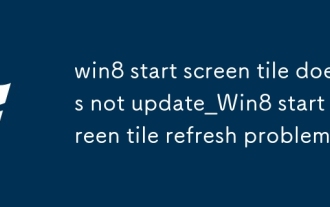 jubin skrin start win8 tidak mengemas kini_win8 masalah jubin skrin permulaan
Oct 14, 2025 am 10:51 AM
jubin skrin start win8 tidak mengemas kini_win8 masalah jubin skrin permulaan
Oct 14, 2025 am 10:51 AM
Semak pertama dan aktifkan fungsi "Benarkan untuk berjalan di latar belakang", kemudian pasangkan kemas kini dinamik melalui tetapan, tetapkan semula jubin masalah, konfigurasikan keizinan aplikasi skrin kunci, mulakan semula Windows Explorer, dan gunakan dasar kumpulan untuk menyesuaikan tingkah laku skrin mula jika perlu untuk memastikan jubin disegarkan secara normal.
 Cara memasukkan mod selamat di Windows 10_How untuk memasukkan mod selamat di Windows 10
Oct 17, 2025 am 11:06 AM
Cara memasukkan mod selamat di Windows 10_How untuk memasukkan mod selamat di Windows 10
Oct 17, 2025 am 11:06 AM
Memasuki mod selamat boleh menyelesaikan masalah perisian atau masalah pemacu Windows 10. Kaedah termasuk: Menggunakan tetapan sistem, shift kunci semula, alat MSConfig, gangguan permulaan terpaksa, arahan arahan untuk mengubah suai item permulaan, dan tekan F4 atau 4 untuk memasukkan mod selamat.
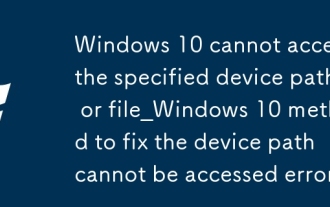 Windows 10 tidak dapat mengakses jalur peranti yang ditentukan atau file_windows 10 kaedah untuk memperbaiki laluan peranti tidak dapat diakses ralat
Oct 14, 2025 am 11:12 AM
Windows 10 tidak dapat mengakses jalur peranti yang ditentukan atau file_windows 10 kaedah untuk memperbaiki laluan peranti tidak dapat diakses ralat
Oct 14, 2025 am 11:12 AM
Mula -mula semak keizinan akaun pengguna untuk memastikan kawalan penuh; kemudian mulakan semula perkhidmatan Windows Installer; Jalankan imbasan SFC untuk membaiki fail sistem; Gunakan alat semak cakera untuk membaiki ralat penyimpanan; Akhirnya membenarkan akses I/O cakera melalui dasar kumpulan, yang boleh digunakan untuk versi profesional.




